TP-Link製ルーター Decoシリーズ 設定サポート
設置方法
NTTロゴ入り機器(ONU)から無線LANルーター(Decoシリーズ)をつなげるまでの設定は、以下のページをご確認ください。
BIGLOBE光ぴったり接続ナビ
TP-Link IDの登録が完了すると、設定画面が開始されます。
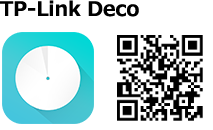
SSIDと暗号キー(パスワード)の確認
Wi-Fi設定に必要な「SSID」と「暗号キー(パスワード)」は、Decoアプリで初期設定を行う際、任意の文字列で「Wi-Fiネットワーク名(SSID)」と「パスワード」を
設定します。
スマホやパソコンからDecoの無線LANルーターにWi-Fi接続する時は、この「Wi-Fiネットワーク名(SSID)」と「パスワード」で接続してください。
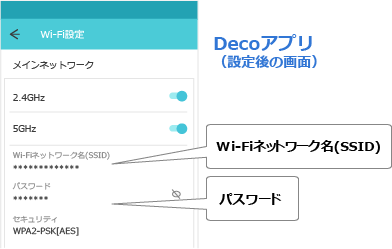
- Decoシリーズの底部にあるラベルに記載されている「SSID」は、Decoアプリでの初期設定の際、一時的に使用します

Wi-Fiの設定
パソコン・スマホ・タブレットのWi-Fi設定は、以下のページをご確認ください。
Wi-Fi接続設定
メッシュ子機(Wi-Fi中継機)の接続
無線LANルーター(Deco BE85、Deco XE200、Deco X50)とメッシュ子機(Deco X50)をつなげるには、アプリからの設定が必要です。商品の箱の側面にあるQRコードからダウンロードするか、以下のページにあるアプリ情報からダウンロードしてください。
TP-Link Decoアプリ[提供︓TP-Link]
-
メッシュ子機を予定された位置で電源コードのみ接続します。
(無線LANルーターにLANケーブルを接続する必要はありません)
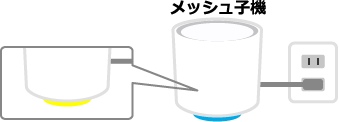
-
Decoアプリ右上の [+] をタップして[Decoユニットを追加]を選択します。
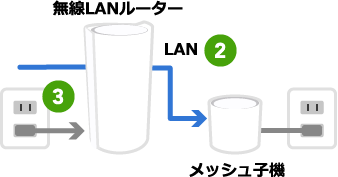
機器別のマニュアル
アンケートにご協⼒ください
このページは役に⽴ちましたか︖
